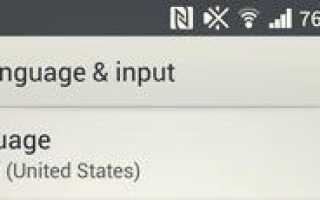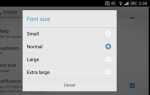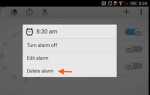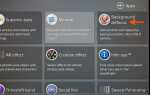Если вам нужен действительно ваш телефон, вот несколько советов по настройке, которые помогут вам начать работу:
а. Изменить язык отображения
- На вашем телефоне перейдите на настройки > язык вход > Язык»

- Выберите опцию.
б. Добавить дополнительные языки ввода
- На вашем телефоне перейдите на настройки > язык вход и нажмите настройки значок

рядом с клавиатурой Xperia.
- Далее нажмите Письменные языки.

- Выберите нужные языки и нажмите Хорошо.
с. Изменить мелодию звонка
- На вашем телефоне перейдите на настройки > звук > Мелодия телефона.
- Выберите мелодию звонка и нажмите Готово.

Связанные учебники:
- Как использовать пользовательские мелодии и уведомления на Xperia Z1?
- Как назначить разные мелодии для каждого контакта или группы контактов на Xperia Z1?
д. Изменить тоны уведомлений
- На вашем телефоне перейдите на настройки > звук > Мелодия телефона.
- Выберите тон и нажмите Готово.
Примечание. Некоторые приложения имеют собственные настройки звука уведомлений.
Связанные учебники:
- Как использовать пользовательские мелодии и уведомления на Xperia Z1?
е. Включение / выключение сенсорных тонов, тонов сенсорной панели, звука блокировки экрана и тактильной обратной связи.
- На вашем телефоне перейдите на настройки > устройство > звук. Под система, Вы можете выбрать функции, которые вы хотели бы включить.

е. Отрегулируйте громкость телефона
- Чтобы отрегулировать громкость звонка с помощью клавиши громкости, нажмите клавишу физической громкости вверх или вниз.
- Чтобы отрегулировать громкость воспроизведения мультимедиа с помощью клавиши громкости, при воспроизведении музыки или видео нажимайте клавишу громкости вверх или вниз.
Кроме того, вы можете перейти к настройки > звук > тома и перетащите ползунки, чтобы настроить уровень громкости для каждого звука.

г. Изменить тему
При смене темы цвет акцента, обои и обои на экране блокировки будут изменены. Вот как:
- На вашем телефоне перейдите на настройки > воплощение > тема.
- Выберите опцию.
час Изменить обои для домашнего экрана индивидуально
Вот 2 способа, которыми вы можете установить обои для домашнего экрана:
через домашний экран
- Долго коснитесь пустого места на главном экране.
- Нажмите Обои и выберите вариант.

через настройки
- На вашем телефоне перейдите на настройки > воплощение > Обои на стену
- Затем выберите место, где вы хотите выбрать изображение.

- Выберите изображение, которое вы хотите.
я. Изменить обои для экрана блокировки индивидуально
- На вашем телефоне перейдите на настройки > воплощение > Экран блокировки
- На Выберите обои подскажите, можете ли вы получить изображение из альбом или же Обои Xperia.
- Выберите изображение.
к. Изменить размер шрифта дисплея
- На вашем телефоне перейдите на настройки > дисплей > Размер шрифта
- Выберите нужный размер.
к. Блокировка вашего устройства
Существуют различные методы, такие как Face Unlock, Pattern, PIN и Password, чтобы защитить Xperia Z1 от несанкционированного доступа. Вот как вы это установите:
- На вашем телефоне перейдите на настройки > Безопасность > Блокировка экрана
- Выберите метод, который вы предпочитаете.
л. Изменить время ожидания экрана
Вы можете установить продолжительность простоя перед выключением экрана устройства.
- На вашем телефоне перейдите на настройки > дисплей > Спать.
- Выберите продолжительность из списка вариантов, предлагаемых вам
м. Настройте кнопки быстрой настройки на панели уведомлений
Когда вы опускаете панель уведомлений, вы должны увидеть кнопки быстрой настройки в верхней части экрана. И да, эти кнопки настраиваются.
- На вашем телефоне перейдите на настройки > воплощение > Быстрые настройки.
- Выберите нужные быстрые настройки и нажмите и перетащите их вверх и вниз, чтобы изменить их положение.
п. Добавить или удалить домашние экраны
Ваш Xperia Z1 поставляется с 5 панелями домашнего экрана по умолчанию. Но хорошая новость заключается в том, что это число не является фиксированным. Вы можете добавить больше панелей или легко удалить ненужные.
- Чтобы добавить, вы можете коснуться и удерживать пустую область на главном экране, пока устройство не начнет вибрировать. Затем пролистайте влево или вправо, чтобы просмотреть панели, затем нажмите +
- Чтобы удалить, вы можете коснуться и удерживать пустую область на главном экране, пока устройство не начнет вибрировать. Затем пролистайте влево или вправо, чтобы просмотреть панели, затем нажмите

удалить панель.
- Чтобы установить панель в качестве основного Начального экрана, вы можете коснуться и удерживать пустую область на Начальном экране, пока устройство не начнет вибрировать. Затем пролистайте влево или вправо, чтобы просмотреть панели, затем нажмите

сделать панель в качестве основного домашнего экрана.
о. Добавьте панель и виджет на экран блокировки
Ваш экран блокировки может иметь до 5 панелей с одним виджетом на каждой панели.
- Активируйте экран вашего телефона.
- Проведите пальцем вправо в верхней левой части экрана, пока не увидите значок +, затем коснитесь его.
- При необходимости разблокируйте экран с помощью PIN-кода, рисунка или пароля.
- Найдите и нажмите на виджет, который вы хотите.

Замечания: Шаги здесь были написаны для Android 4.2.2 на Sony Xperia Z1 (C6903). Если у вас другая модель Xperia Z1 или другая версия Android, есть вероятность, что шаги и снимки экрана будут отличаться.
(Нажмите здесь, чтобы получить дополнительные руководства по Sony Xperia Z1, советы и рекомендации.)